如图,要把公路牌上的“Newyork”换成“TYZ”,这个牌子是斜的,所以要有透视效果首先,把原有的字去掉,这里我用画笔,选取牌子的颜色(点击前景色,拾取公路牌颜色),把白字涂抹掉
点击“滤镜”-“消失点”,点击左侧的“创建平面工具”,绕着公路牌通过点的方式画一圈,如图,点击确定
点击文字工具,在菜单栏下方有一个颜色框,默认是黑色,点击颜色框,拾取其他公路牌上字的颜色,写“T Y Z”,
将文字图层右键栅格化,按Ctrl+A,Ctrl+X,将文字剪切点击“滤镜”-“消失点”,回到刚才那一步,按Ctrl+C,将文字复制过来,然后拖动文字到合适位置,点击左侧的“变换工具”,将文字自由变换到合适,点击确定
完成
如果觉得《Photoshop-消失点滤镜做透视图》对你有帮助,请点赞、收藏,并留下你的观点哦!